Cette utilisation avancée de la recherche dans SharePoint, explore la recherche sur les colonnes de site et les types de contenu.
Utilisation avancée de la recherche dans SharePoint avec les métadonnées
Il est essentiel d’utiliser des colonnes de sites (et non des colonnes de listes ou bibliothèques) pour la recherche.
La recherche sur les métadonnées se fait simplement en indiquant le nom de la métadonnée dans la zone de recherche, suivi de l’opérateur et des termes recherchés.
Le nom de la métadonnées est en anglais quand il s’agit d’une métadonnée fournie par SharePoint comme Title (titre), Author (auteur), Filename (nom de fichier), etc.
Si vous avez créé une colonne, le nom de la métadonnée est le nom interne fourni lors de la création de la colonne. Attention : si vous avez renommé la colonne, pensez à utiliser le nom initial et non pas le nom actuel qui s’affiche.
Égal à (‘=’)
Trouve les éléments où la propriété est égale à la valeur.
Par exemple: write=today trouve les éléments créés aujourd’hui.
Sinon, autre exemple: write=01/12/2026 trouve les éléments créés le 1er décembre 2026.
Contient (‘:’)
Trouve les éléments où la propriété contient la valeur.
Notamment dans cet exemple: author:alice trouve les éléments dont Alice est l’autrice.
Puis, avec cet autre exemple : title : »banane verte » trouve les fichiers dont le titre contient la phrase banane verte.
Enfin, dans cet exemple: fileextension:docx trouve les documents Word qui ont une extension .docx.
Par ailleurs, Il est possible de combiner cette requête en utilisant Les opérateurs de recherche dans SharePoint.
En particulier avec l’exemple: fileextension:docx OR fileextension:pdf trouve les documents Word ou PDF.
Supérieur à (‘>’), Inférieur à (‘<‘)
Trouve les éléments dont la propriété est supérieure / inférieure à une certaine valeur.
Notamment dans l’exemple: size>1000 AND size<2000 trouve des éléments dont la taille est supérieure à 1000 caractères et inférieure à 2000 caractères (octets).
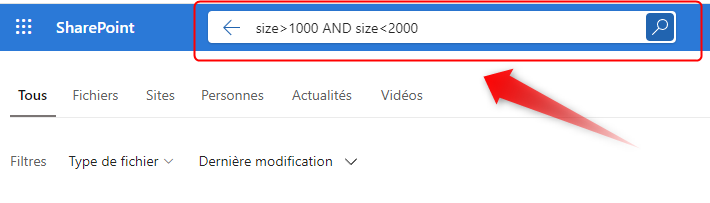
Supérieur ou égal à (‘>=’), Inférieur ou égal à (‘<=’)
Trouve des éléments dont la propriété est supérieur ou égale / inférieure ou égale à une valeur spécifiée.
En particulier, cet exemple : size>=1000000000 trouve des éléments dont la taille est supérieure ou égale à 1Go.
Différent de (‘<>’)
Trouve des éléments où la propriété ne correspond pas à la valeur.
En effet, l’exemple : write<>01/12/2026 trouve des éléments non créés le 1er décembre 2026.
Utilisation avancée de la recherche dans SharePoint avec les métadonnées gérées
Par ailleurs, vous pouvez utiliser les opérateurs de requête KQL (Keyword Query Language) pour filtrer les résultats de recherche dans SharePoint en fonction de différentes propriétés et critères.
Notamment, en utilisant des colonnes de site, une propriété gérée est créée automatiquement pour la colonne. Le nom de cette propriété gérée débute par ows.
Ensuite, pour utiliser une propriété gérée, elle doit être marquée comme Interrogeable dans le schéma de recherche.
Métadonnées gérées
Requête sur une métadonnée gérée.
Notamment dans l’exemple: TypeActivite:Apprentissage trouve les élements dont la métadonnée gérée TypeActivite correspond à la valeur Apprentissage.
Type de contenu
Recherche d’éléments d’un certain type de contenu.
En particulier, l’exemple: ContentTypeId:0x0101009D1CB255* trouve tous les éléments dont le type de contenu correspond au début de l’identifiant du type de contenu 0x0101009D1CB255.
Enfin, vous devez récupérer l’identifiant du type de contenu qui vous intéresse pour faire ce genre de requête.
La manipulation est terminée.

Laisser un commentaire